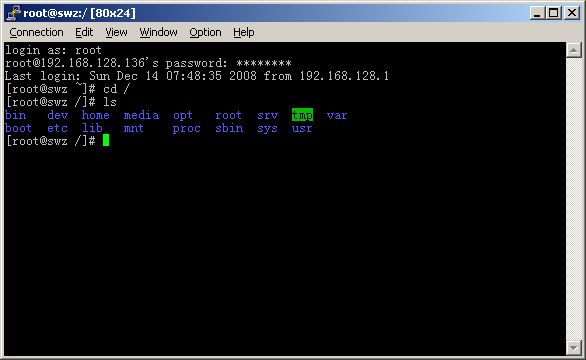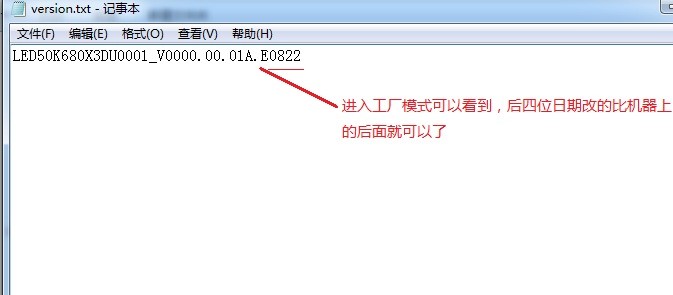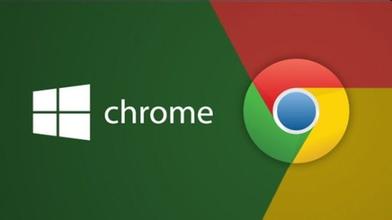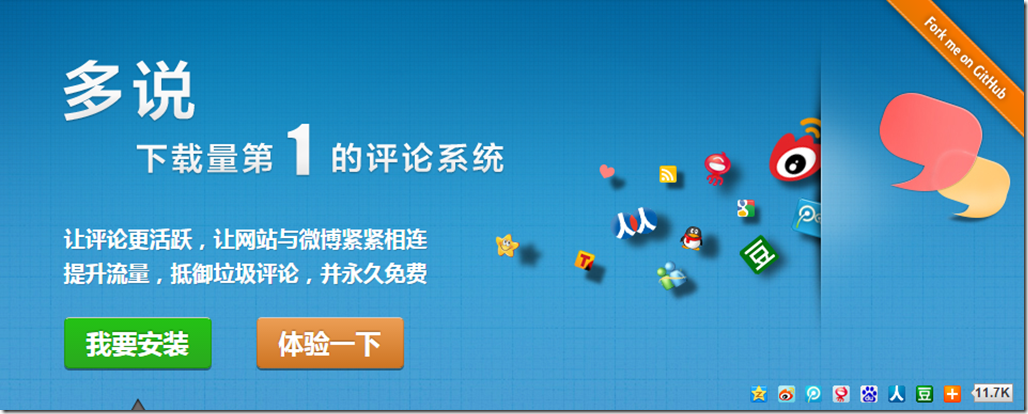PingInfoView怎么用? 本文为大家介绍一下PingInfoView工具,PingInfoView是一个增强型的PING工具,使用此工具可以进行多个IP或域名PING测,然后可以直接的看到当前所有列表中的测试IP的速度数据,那就试试看吧。
第一、PingInfoView工具下载
PinginfoView英文版官方下载 http://www.nirsoft.net/utils/pinginfoview.zip
第二、PingInfoView汉化
PingInfoView官方中文汉化 http://www.nirsoft.net/utils/trans/pinginfoview_schinese.zip
将下载的压缩包解压,将解压出的文件放在软件的根目录即可!
第三、PingInfoView工具使用
- 打开软件会弹出PING的选项界面,如果没有弹出,就点【文件】-【PING操作选项】,也可直接按F6,随后输入要PING的多个IP或域名,每行一个
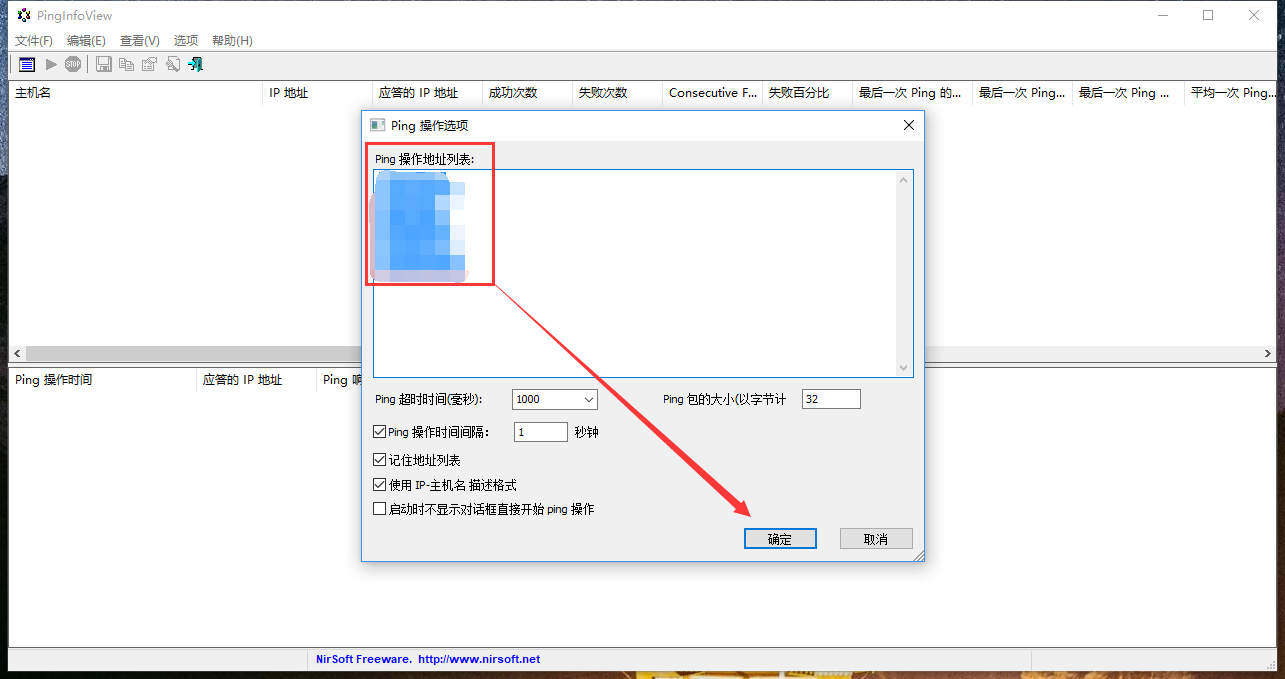
- 单击确定后,软件会自动PING测,同时会有返回状态和时间等信息,如下图。
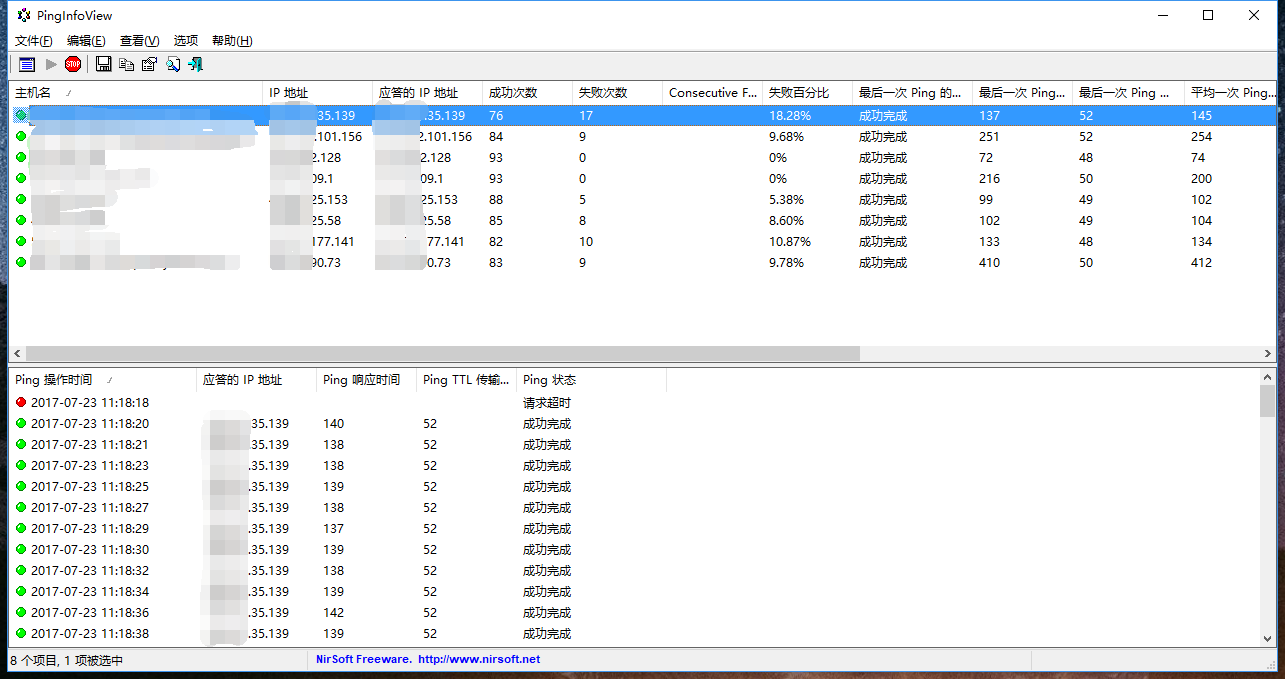 当您使用IP-主机名描述格式时,您应该按下面的格式指定IP地址列表:
当您使用IP-主机名描述格式时,您应该按下面的格式指定IP地址列表:
192.168.1.10 主服务器
192.168.1.11 主机 01
192.168.1.12 主机 02
#192.168.1.1 主机 03
每个IP地址的描述将自动添加到描述列。如果你添加“#”字符在某一行的开始处,PingInfoView 将忽略此行。命令行选项:
/stext <文件名> 进行一个 Ping 测试并将结果保存到一个普通文本文件。
/stab <文件名> 进行一个 Ping 测试并将结果保存到一个用制表符分隔文本文件。
/scomma <文件名> 进行一个 Ping 测试并将结果保存到一个用逗号分隔的文本文件(CSV)。
/stabular <文件名> 进行一个 Ping 测试并将结果保存到一个表格式的文本文件。
/shtml <文件名> 进行一个 Ping 测试并将结果保存到 HTML 文件(横向)。
/sverhtml <文件名> 进行一个 Ping 测试并将结果保存到 HTML 文件(垂直)。
/sxml <文件名> 进行一个 Ping 测试并将结果保存到 XML 文件。
/loadfile <文件名> 加载指定的包含有主机名和 IP 地址的文本文件。您可以使用此命令行选项结合上述保存命令 (/scomm, /stab, 诸如此类)
/PingTimeout <数值> 指定 Ping 操作超时数值,以毫秒计算。
/PingEvery <0 | 1> 指定是否要隔指定秒 Ping 一次 (0 – 否, 1 – 是)
/PingEverySeconds 指定两次Ping操作之间的间隔时间数值。
/IPHostDescFormat <0 | 1> 指定是否启用IP地址-主机名描述格式(0 – 否, 1 – 是)总结,利用PingInfoView工具我们可以简单的把在自己选择范围内的商家、VPS主机测试IP进行对比,对于一般用户来说我们也仅能简单的看看PING速度如何选择VPS主机的机房 和线路产品,真正的体验稳定性还需要在使用过程中,然后从速度、监控是否宕机,各地区的节点用户的速度等综合方面。
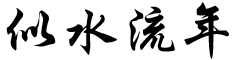 似水流年
似水流年